Современный мир немыслим без Интернета. Во многом мы стали зависимыми от него из-за того, что Всемирная сеть предлагает нам такие возможности для общения, которых раньше мы просто не знали. Мог ли хоть кто-то еще несколько лет назад предположить, что можно не только разговаривать на расстоянии, но и видеть своего собеседника при этом?
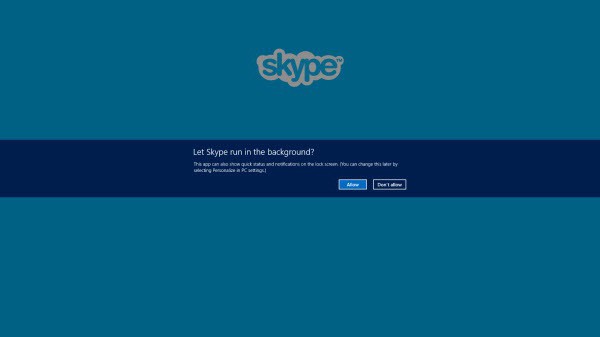
К сожалению, даже в случае с самыми надежными программами бывают различные неприятные неожиданности. Что вы будете делать, если не запускается «Скайп»?
Большая часть пользователей будет звонить в службу технической поддержки или искать способ решения на разного рода тематических форумах. К сожалению, помогают там далеко не всегда, да и не у всех есть время просматривать сотни страниц сообщений, отсеивая «зерна от плевел».
Дабы помочь вам в этой непростой ситуации, мы подготовили эту статью.
Что могло случиться?
Если вы пользовались упомянутой программой со времени ее появления, то наверняка помните о том, что в те времена «Скайп» был на редкость устойчив, а уж о его «глюках» так и вовсе никто не слышал. К сожалению, со временем программа была перекуплена корпорацией Microsoft, вскоре после чего и начались проблемы.
Быть может, эти события никак не взаимосвязаны, но факт остается фактом: не запускается «Скайп» в последние годы довольно-таки часто. Нередко проблема связана с какими-то нарушениями на серверах компании. Но еще чаще бывает так, что новая версия оказывается попросту несовместимой с какими-то новыми стандартами, в очередной раз принятыми руководством пресловутой Microsoft.
Удаляем предшествующую версию

Нажимаете на кнопку «Пуск», ищете там пункт «Панель управления». Появляется диалоговое окно, в котором следует отыскать опцию «Программы и компоненты». Нажимаете на ссылку, после чего открывается список всех установленных на компьютере утилит. Находите там Skype и нажимаете на кнопку «Удалить», которая расположена в верхней части рабочего окна.
Запускается стандартный «Мастер деинсталляции», который поможет вам удалить программу для видеозвонков с вашего компьютера. После этого можно скачать установочный пакет новой версии и заново установить утилиту.
А если не запускается «Скайп» даже после этого? Скорее всего, все дело в плохой деинсталляции, после которой на жестком диске и в реестре остались следы программы. Чтобы такого не случилось, рекомендуем вам воспользоваться чудесной утилитой Revo Uninstaller Pro.
Применяем утилиту для удаления
Она предназначена как раз-таки для тех случаев, когда какая-то программа не желает нормально удаляться из вашей ОС. Как ею пользоваться? Все чрезвычайно просто.
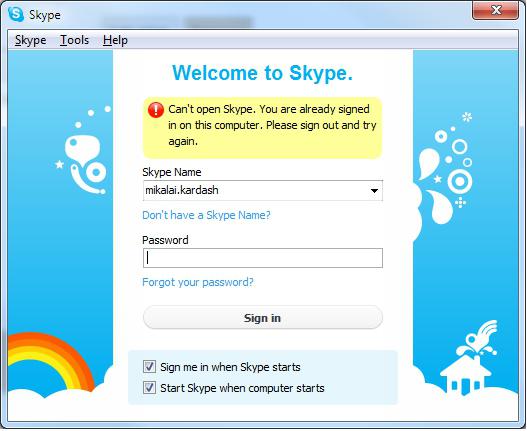
Сперва откроется стандартная программа для деинсталляции. После этого появляется диалоговое окно самого Revo Uninstaller, в котором нужно выбрать способ сканирования жесткого диска. Рекомендуем вам остановиться на «Расширенном», так как в этом режиме программа отыскивает большее количество оставшихся от утилиты «следов». Выбираем опцию «Выделить все», после чего кликаем «Удалить».
Что, не запускается «Скайп» даже после проведения такого рода операции? Тогда воспользуемся решением от самой корпорации Microsoft, хотя особой элегантностью оно не отличается.
Метод от Microsoft
До выполнения этой инструкции все же настоятельно советуем вам переустановить программу, воспользовавшись приведенной выше инструкцией. Если «Скайп» не запускается, Windows 8 (как и другие ОС этого семейства) может отображать его значок в трее, но дальше запуск приложения не идет.
Наблюдаете такую картину? Щелкните по нему правой клавишей манипулятора, а в выпадающем меню выберите пункт «Выйти». После этого нажимайте кнопку «Пуск», ищите там поле «Выполнить», после чего вводите туда команду: % APPDATA% \ Skype. Нажимаете «ОК».
Теперь необходимо отыскать и удалить небольшой файл shared.xml. В нем содержатся сведения по настройке приложения. Если его убрать, то конфигурация будет сброшена на дефолтную, после чего запуск программы станет возможным. Как его отыскать? Просто вбиваете название в поле «Выполнить» и нажимаете на Enter.
Компьютер ничего не находит? Тогда выполните простую операцию. Следует вновь отыскать «Панель управления». В диалоговом окне есть пункт «Параметры папок». Открываете вкладку «Вид», после чего ставите флажок напротив пункта «Показывать скрытые файлы, папки и диски». Нажимаете «ОК».
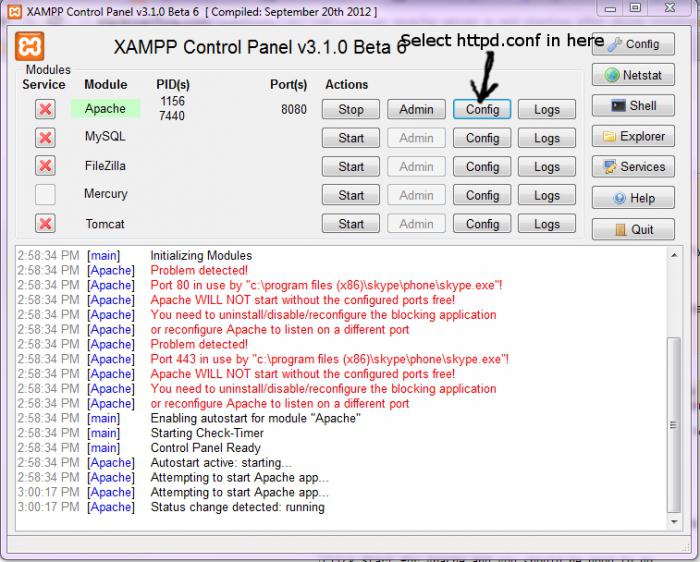
Снова повторите поиск файла. Удаляем его, пытаемся вновь провести запуск. А если не запускается «Скайп» после обновления? Ведь версия и без того самая новая!?
Самый оригинальный метод
Как ни странно, но порой даже начинающие пользователи изыскивают такие пути решения проблемы, которые вряд ли бы пришли в голову их более опытным коллегам. Речь идет о создании новой учетной записи в Windows. Желательно создавать ее с правами «Гостя».
Очень часто после входа во вновь созданную «Учетку» получается так, что «Скайп» начинает нормально работать. Особенно действенной этот методика оказывается в случае Windows ХР.
Антивирус?
Изредка бывает так, что после обновления антивирусной программы она внезапно начинает принимать файлы Skype за вредоносные, после чего удаляет их. Во всяком случае, такие эксцессы случались с пользователями программы AVG старых версий.
Что делать? Попробуйте временно выключить ее, переустановить «Скайп» и вновь попробовать его запустить. Примерно те же самые симптомы могут наблюдаться, если ваш брандмаузер не пропускает его в Интернет. В этом случае нужно разбираться с открытием портов. Попробуйте разрешить все соединения через порт 8080. Как правило, это помогает.
Не запускается «Скайп»? Белое окно – единственный признак его присутствия на компьютере? Здесь дело в чем-то ином.
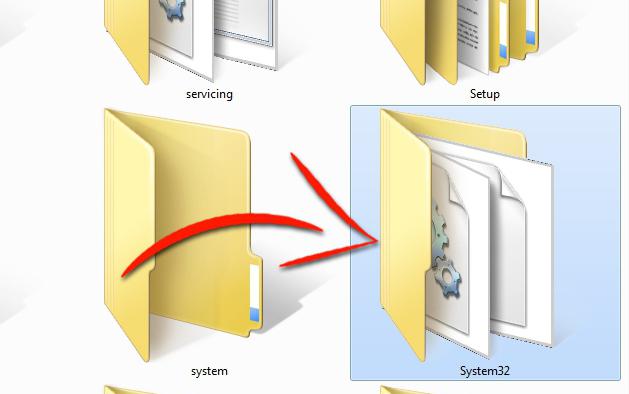
Ставим портативную версию
На старых версиях Windows бывает так, что последние версии «Скайпа» оказываются попросту несовместимыми из-за каких-то проблем с обновлениями или системными файлами. В этом случае единственный выход - использовать портативную версию приложения. Ее можно запускать как с жесткого диска, так и со съемного носителя.
Этот способ идеально работает в том случае, когда в вашей системе по каким-то причинам отсутствует важная библиотека kernel32.dll. «Скайп» не запускается из-за того, что часть его модулей попросту не активируются.
Проблема с базами данных
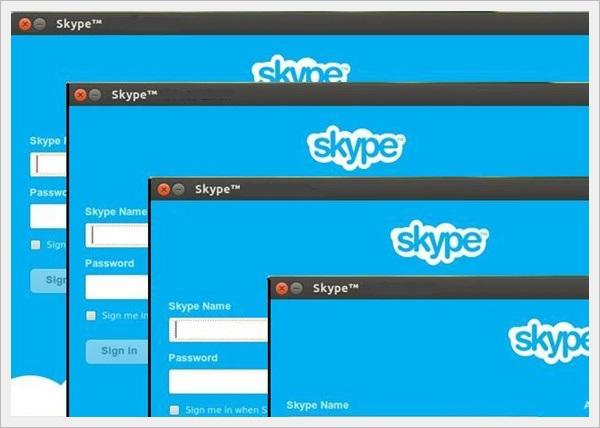
Затем зайдите в свой профиль, который находится по адресу: «C:\Documents and Settings\Имя вашей учетной записи в Виндовс\Application Data\Skype\имя вашей учетной записи в Skype\». По указанному нами пути должна находиться папка, после удаления которой программа заработает.
Вот вы и узнали, что делать. Не запускается «Скайп» по многим причинам, но практически все они могут быть устранены вашими собственными усилиями.


























